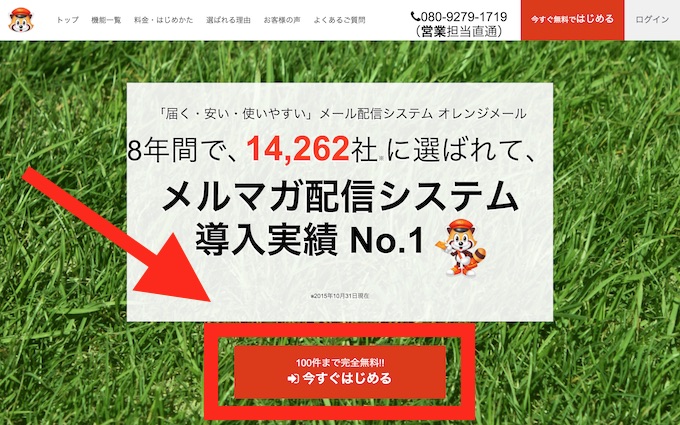マーケティングの一環としてメールマガジンを始めたい!でもいきなりお金をかける資金がない・・・という方には、オレンジメールというシステムがオススメです。
このメルマガは100件までは無料で始めることが出来ます。誰でも今すぐ5分以内にメルマガを発行することが出来るオススメのサービスです。
今回はオレンジメールでメルマガを始める手順を解説します。
オレンジメールに無料登録する
まずはオレンジメールにアクセス。
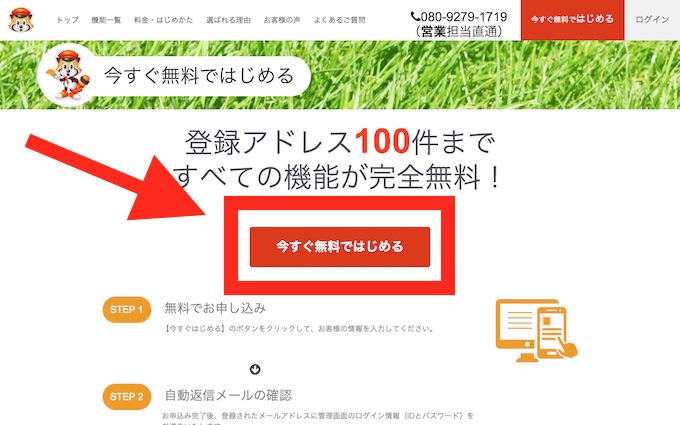
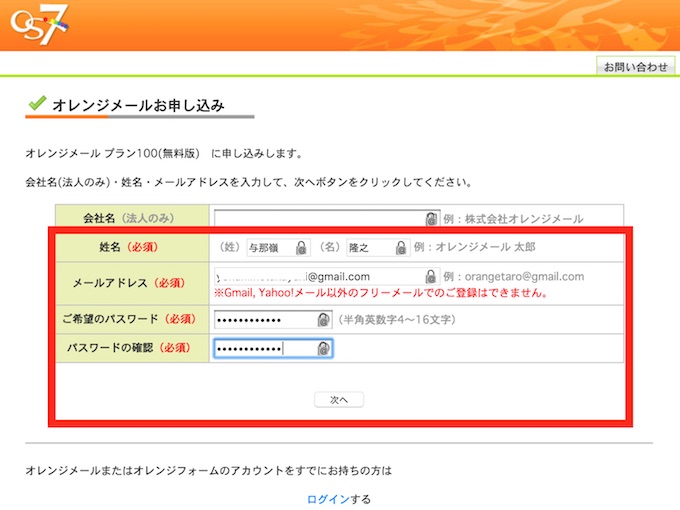
赤枠の部分を記入して下さい。無料登録するとメールアドレスに以下のようなメールが届きます。
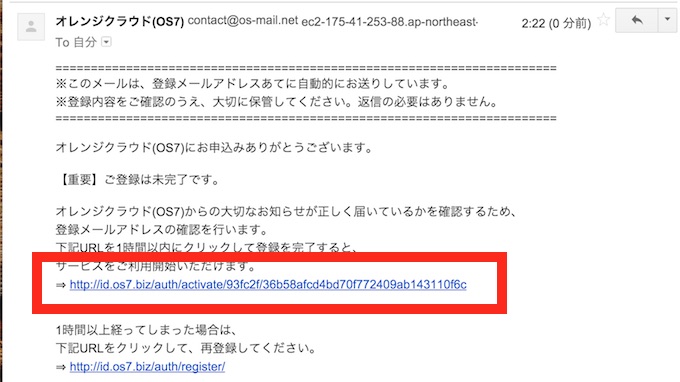
赤枠部分をクリックします。
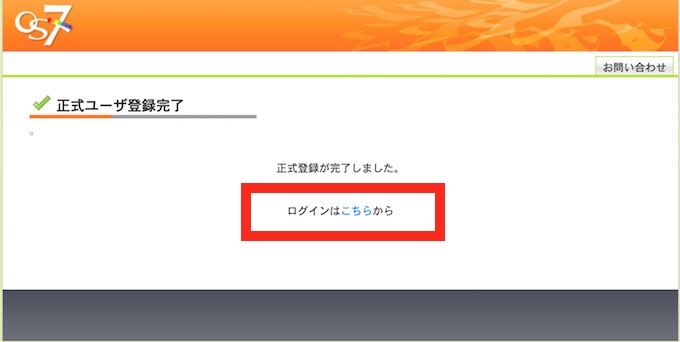
登録完了になるので、ログインしましょう。
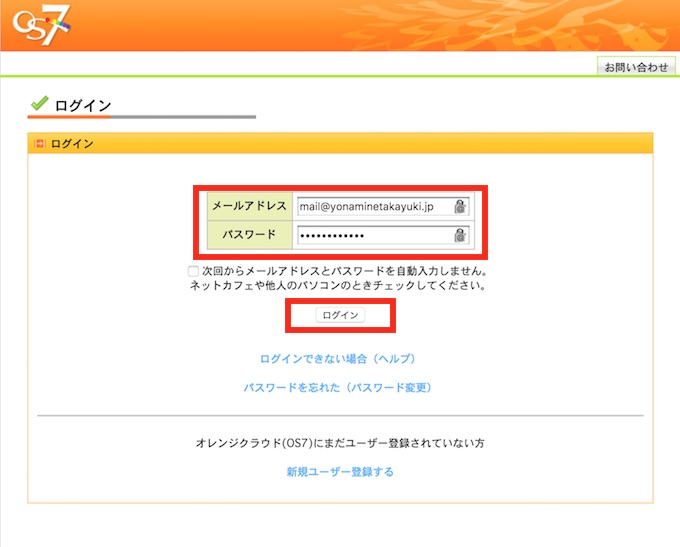
オレンジメールの作成
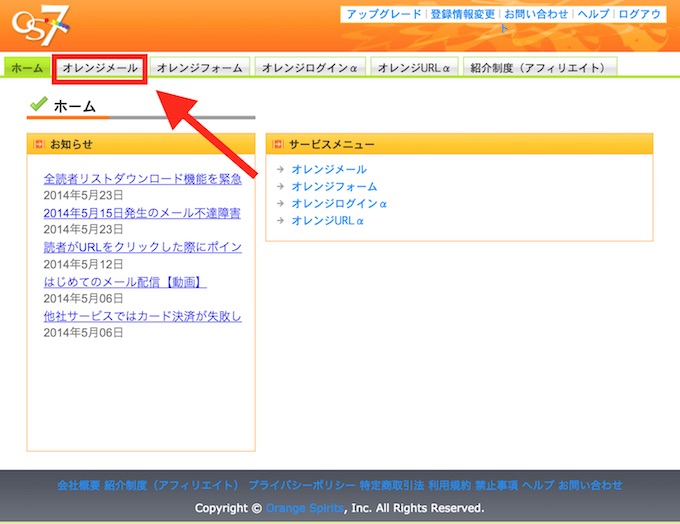
管理画面にログインしたら上部メニューバーの「オレンジメール」をクリックします。
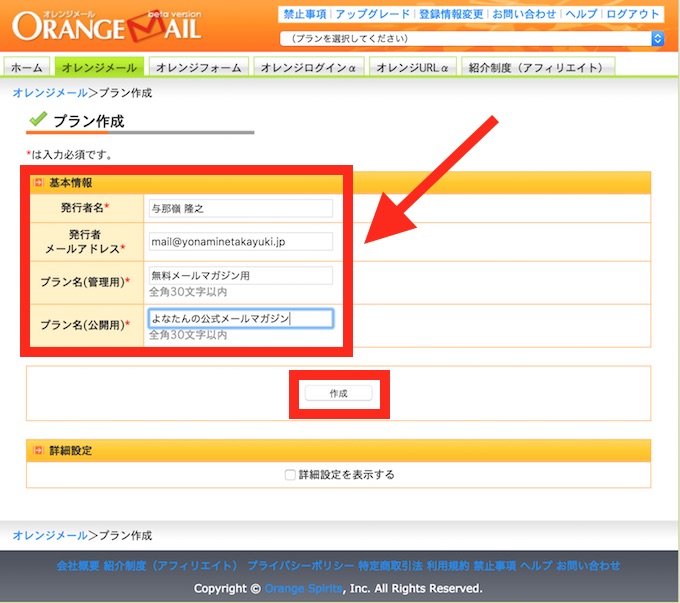
プラン名を記入。発行者名は、メルマガ読者さんに見せる名前です。「名前」「サービス名+事務局」などの名前を付けましょう。
僕が使っている発行者名の例
- 与那嶺隆之@T式学習塾
- T式学習塾事務局
- T式無料メールマガジン
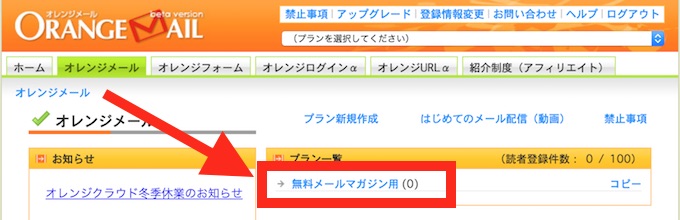
メルマガ作成が終わりましたら、管理画面より先ほど作成したメルマガの管理画面に入ります。
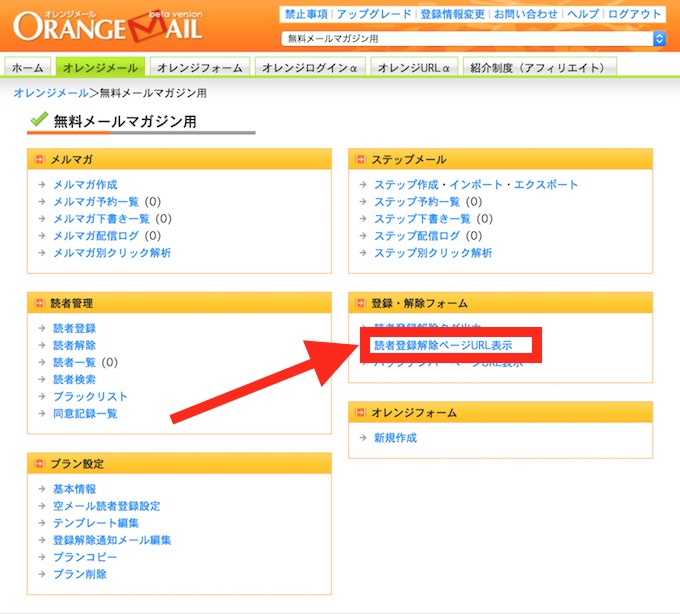
赤枠の「読者登録解除ページURL表示」を押しましょう。
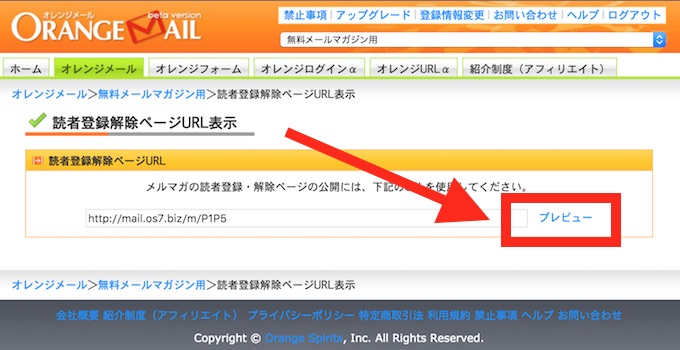
プレビューを押します。
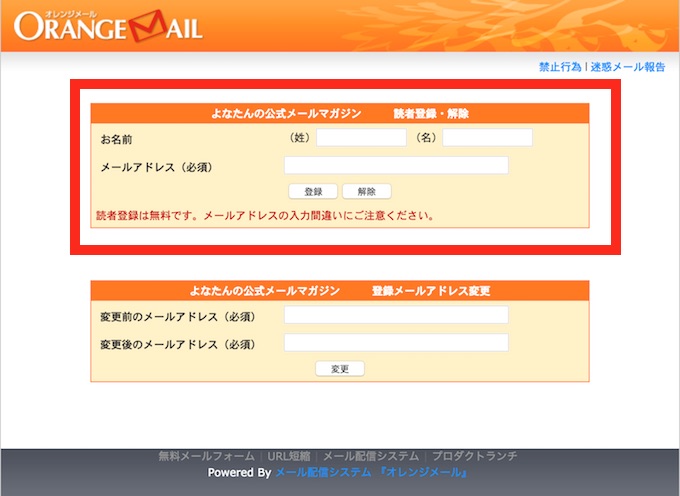
するとメールマガジンの登録用ページが表示されます。はい、これで一応あなたのメルマガを作成して読者登録ができるようになりました。多分早ければ5分とかからずできちゃいます。
>サンプルメルマガのURL(サンプルなので登録しても何も届きません)
【やや応用編】自動返信メールを設定する
セミナーの申し込み時に使う時など、メルマガを登録した人にセミナーの詳細や振込先などをお送りしたい場合は、自動返信メールの文章を編集すればOKです。
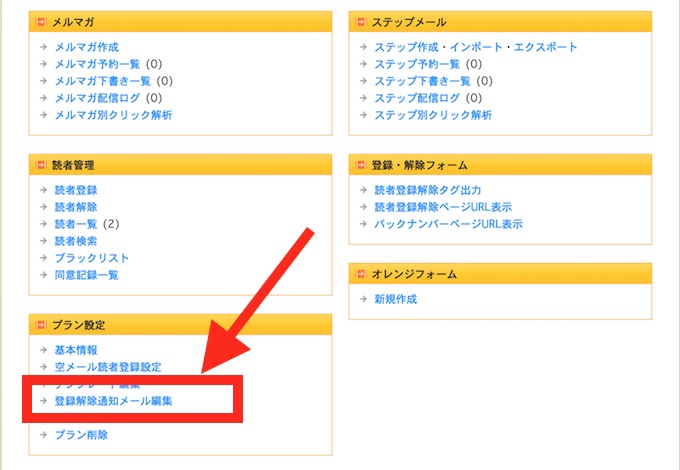
メルマガの編集画面より「登録解除通知メール編集」を押しましょう。
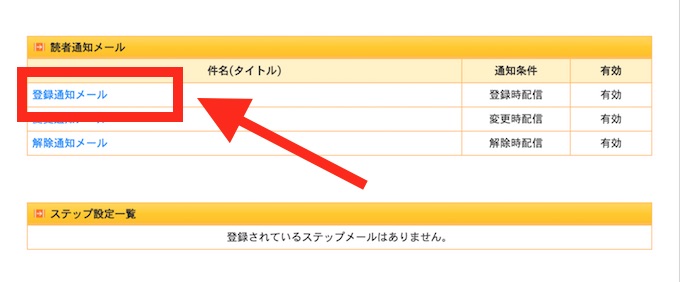 次に「登録通知メール」を押します。
次に「登録通知メール」を押します。
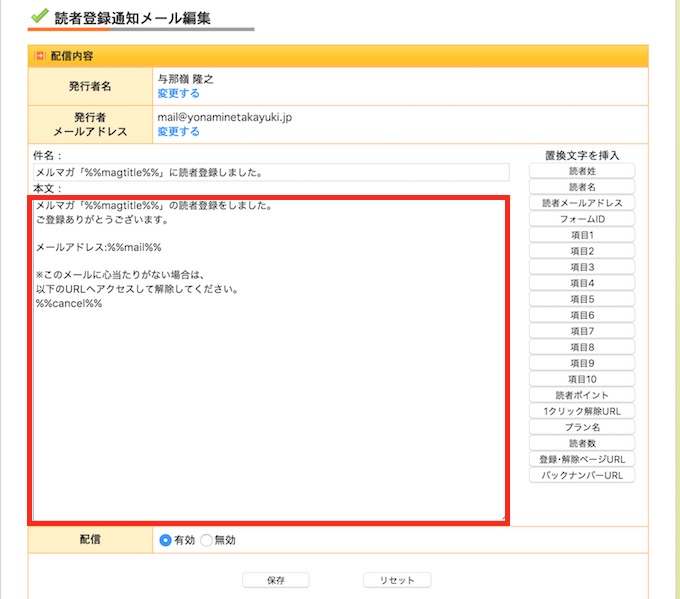
件名や本文を編集して「保存)を押しましょう。